
Windows Defender är en programvara som är konstruerad för att upptäcka och ta bort spionprogram och andra liknande skadliga program. Det ger emellertid inget antivirusskydd. Den ingår som standard i alla versioner av Windows 7 och Windows Vista. I den här artikeln ska jag visa dig hur du får tillgång till Windows Defender och hur det fungerar.
Så här öppnar du Windows Defender
Windows 7 erbjuder många sätt att starta Windows Defender- programmet. Du kan komma åt det genom att öppna Classic View of Control Panel, som du kan se i bilden nedan.

Det andra sättet är att skriva ordet försvarare i sökrutan på Start-menyn och välj Windows Defender .

Applikationen öppnas och liknar skärmen nedan.

Så här använder du Windows Defender
Gränssnittet är mycket lätt att förstå och använda. Först och främst har du två knappar som hjälper dig att navigera genom de olika applikationsområdena: Bakåt och Framåt . Därefter kan du se fem huvudknappar: Hem, Skanna, Historia, Verktyg och Hjälp .
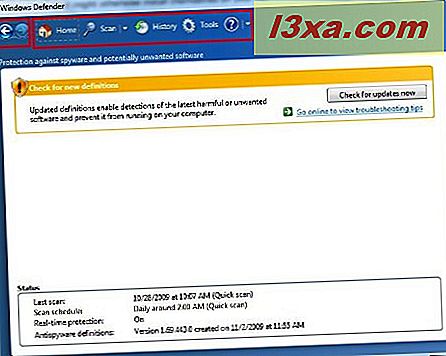
Med knappen Hem kan du se Windows Defenders status där du kan hitta detaljer som datum för den senaste systemskanningen, statusen för "Realtidsskydd" eller versionen av definitionerna och olika applikationsmeddelanden.
Om du trycker på knappen Scan, börjar en snabbsökning upptäcka spionprogram som kan vara närvarande på ditt system.

För att utföra en fullständig skanning klickar du bara på pilen nära skanningsknappen och väljer Full scan som du kan se i bilden nedan.
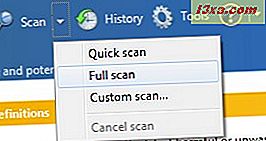
Du har också möjlighet att utföra en anpassad sökning genom att öppna alternativet "Anpassad sökning" från samma meny, som du kan se i bilden nedan.

Ett nytt fönster visas där du kan välja de enheter och mappar du vill skanna.
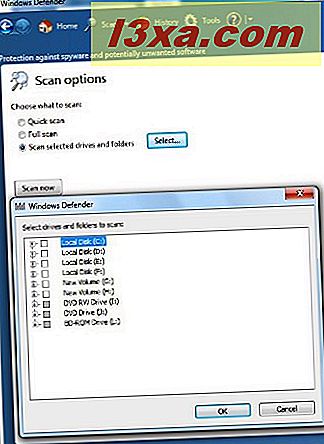
Du kan kontrollera aktiviteter som har utförts av Windows Defender i fönstret Historia . Du kan också kolla in de varningar du har fått och de åtgärder du har valt för att utföras i varje enskilt fall.
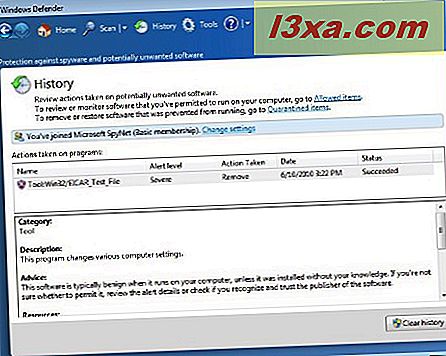
Knappen Verktyg laddar skärmen Verktyg och inställningar . Avsnittet Inställningar ger dig tillgång till alternativpanelen där du kan konfigurera hur du vill att Windows Defender ska köras. Du kan också gå med i Microsoft SpyNet-community och hjälpa till att identifiera spionprograminfektioner. I avsnittet Verktyg kan du se alla karantäner, listan Tillåtna artiklar och få åtkomst till Windows Defender- webbplatsen eller Microsoft Malware Protection Center- portalen.
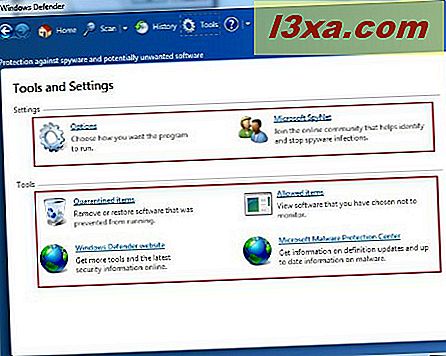
Sist men inte minst, hjälp- knappen, kan du komma åt hjälpfilerna för Windows Defender. Du har också några användbara alternativ tillgängliga: 'Kontrollera uppdateringar för Windows Defender, visa information om programmet' eller sekretesspolicyen .
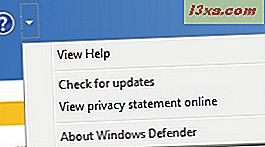
Slutsats
Windows Defender är lätt att använda, tänd på systemresurser och det erbjuder en grundläggande uppsättning skyddande funktioner mot spionprogram och eventuellt oönskad programvara. Den körs automatiskt när den är påslagen.
Microsoft erbjuder dock och rekommenderar en nyare och bättre lösning - Microsoft Security Essentials. Det är gratis, precis som Windows Defender och det erbjuder även antivirusskydd.
Om du vill veta mer om hur du säkrar din dator läser du de artiklar som rekommenderas nedan.



